Come impedire ad altri di inserire fogli di lavoro in Excel?
Supponiamo che tu abbia una cartella di lavoro che verrà inviata ad altri utenti per la visualizzazione o la verifica del suo contenuto, ma non vuoi che altri inseriscano nuovi fogli di lavoro in questa cartella per evitare che diventi disordinata. In questo articolo, parlerò di come impedire ad altri di inserire fogli di lavoro in una cartella di lavoro.
Impedisci ad altri di inserire fogli di lavoro con la funzione Proteggi Cartella di Lavoro
Impedisci ad altri di inserire fogli di lavoro con il codice VBA
 Impedisci ad altri di inserire fogli di lavoro con la funzione Proteggi Cartella di Lavoro
Impedisci ad altri di inserire fogli di lavoro con la funzione Proteggi Cartella di Lavoro
Excel offre una funzionalità – Proteggi Cartella di Lavoro per te, con essa puoi proteggere la struttura della cartella di lavoro che non potrà essere inserita, eliminata, rinominata o subire altre operazioni. Procedi come segue:
1. Vai su Revisione > Proteggi Cartella di Lavoro, vedi screenshot:
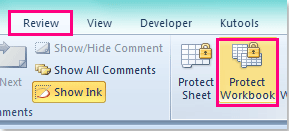
2. Nella finestra di dialogo Proteggi Struttura e Finestre, seleziona l'opzione Struttura, e inserisci la tua password nella casella di testo, clicca OK per mostrare la finestra di dialogo Conferma Password, e reinserisci la tua password. Vedi screenshot:
 |  |
3. Quindi clicca OK per chiudere le finestre di dialogo, e ora quando provi a inserire un nuovo foglio di lavoro in questa cartella di lavoro, la funzione di inserimento del foglio di lavoro non sarà disponibile.
Nota: Con questa funzione, anche i seguenti elementi grigi non saranno utilizzabili in questa cartella di lavoro.
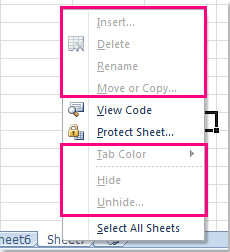
 Impedisci ad altri di inserire fogli di lavoro con il codice VBA
Impedisci ad altri di inserire fogli di lavoro con il codice VBA
Se vuoi solo impedire ad altri di inserire fogli di lavoro, ma consentire altre operazioni, il metodo sopra descritto ha delle limitazioni. Qui, il seguente codice VBA può aiutarti.
1. Apri la tua cartella di lavoro in cui desideri disabilitare l'inserimento di fogli di lavoro.
2. Poi tieni premuti i tasti ALT + F11, e si aprirà la finestra Microsoft Visual Basic for Applications.
3. Nel riquadro sinistro di VBAProject, fai doppio clic su ThisWorkbook per aprire il Modulo, quindi copia e incolla il seguente codice.
Codice VBA: impedisci ad altri di inserire fogli di lavoro
Private Sub Workbook_NewSheet(ByVal Sh As Object)
'Update 20140623
With Application
Application.ScreenUpdating = False
Application.DisplayAlerts = False
Sh.Delete
Application.DisplayAlerts = True
Application.ScreenUpdating = True
End With
MsgBox "disable to add sheets"
End Sub
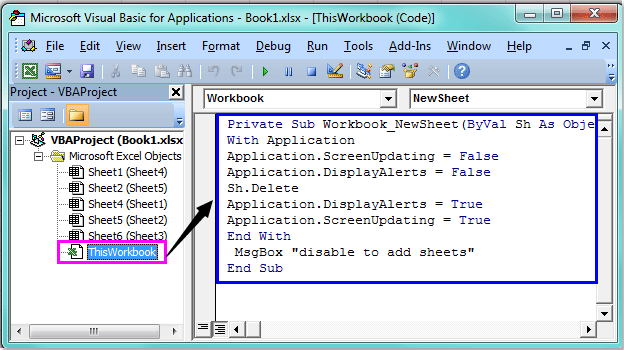
4. Salva e chiudi questo codice, torna alla cartella di lavoro, e ora, quando provi a inserire un nuovo foglio di lavoro in questa cartella di lavoro, apparirà una finestra di avviso per ricordarti che non puoi inserire fogli. Vedi screenshot:
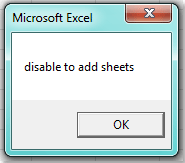
Articoli correlati:
Come impedire agli utenti di stampare un foglio di lavoro?
Come disabilitare il tasto di aiuto F1 in Excel?
I migliori strumenti per la produttività in Office
Potenzia le tue competenze in Excel con Kutools per Excel e sperimenta un'efficienza mai vista prima. Kutools per Excel offre oltre300 funzionalità avanzate per aumentare la produttività e farti risparmiare tempo. Clicca qui per ottenere la funzione di cui hai più bisogno...
Office Tab porta le schede su Office e rende il tuo lavoro molto più semplice
- Abilita la modifica e lettura a schede in Word, Excel, PowerPoint, Publisher, Access, Visio e Project.
- Apri e crea più documenti in nuove schede della stessa finestra invece che in nuove finestre.
- Aumenta la produttività del50% e riduce centinaia di clic del mouse ogni giorno!
Tutti gli add-in Kutools. Un solo programma di installazione
La suite Kutools for Office include add-in per Excel, Word, Outlook & PowerPoint più Office Tab Pro, ideale per i team che lavorano su più app di Office.
- Suite tutto-in-uno — Add-in per Excel, Word, Outlook & PowerPoint + Office Tab Pro
- Un solo programma di installazione, una sola licenza — configurazione in pochi minuti (pronto per MSI)
- Funzionano meglio insieme — produttività ottimizzata su tutte le app Office
- Prova completa30 giorni — nessuna registrazione, nessuna carta di credito
- Massimo risparmio — costa meno rispetto all’acquisto singolo degli add-in